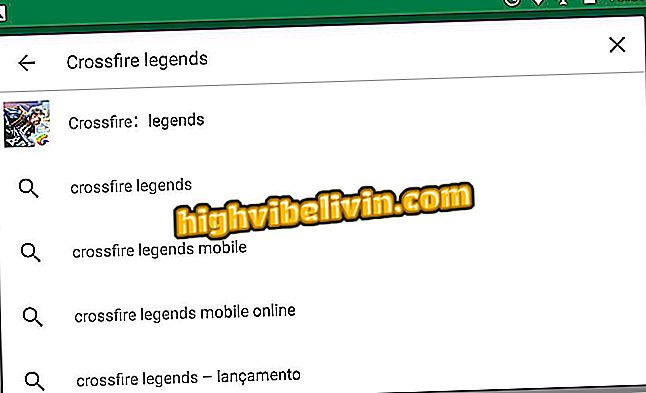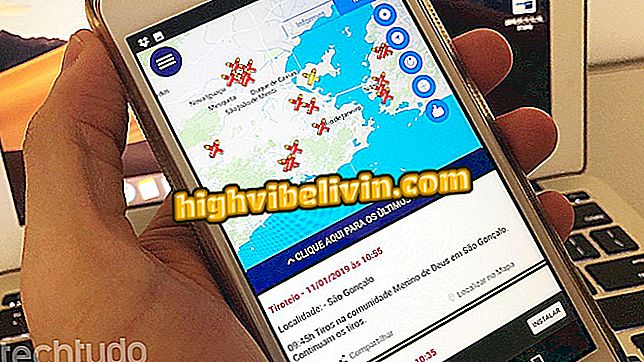Cara Menggunakan LastPass di Android untuk Menjaga Kata Sandi Anda Aman
LastPass adalah aplikasi Android yang dapat membantu pengguna menjaga keamanan kata sandi dan situs web aplikasi mereka. Tersedia untuk diunduh gratis, aplikasi ini dapat membuat kata kunci yang kuat dengan karakter dan simbol acak untuk mempersulit penjahat. Selain itu, Anda dapat menyinkronkan informasi login Anda dengan ponsel dan sistem lain, seperti iPhone (iOS), Windows Phone, browser, dan komputer Windows dan MacOS tanpa membayar apa pun.
Untuk menggunakan tips berikut, pengguna harus terlebih dahulu membuat akun di LastPass. Anda dapat melakukan ini secara gratis di ponsel Anda, dari layar masuk aplikasi, dan dari situs web pengelola kata sandi. Yang Anda butuhkan hanyalah memiliki alamat email dan membuat kata sandi master yang kuat yang akan digunakan untuk masuk ke aplikasi. Lihat di tutorial ini cara menggunakan LastPass di Android.

Pelajari cara menggunakan LastPass di Android untuk menjaga keamanan kata sandi
Keamanan Android: Pelajari cara melindungi sel dari aplikasi jahat
Cara membuat login baru untuk situs atau aplikasi
Langkah 1. Pada layar splash LastPass, klik menu aplikasi, yang diwakili oleh tiga baris, dan pilih opsi "Buat kata sandi".
Langkah 2. Aplikasi akan menampilkan kata sandi. Geser bilah untuk mengubah panjangnya, klik lembar untuk menyalin atau gembok ikon untuk menghasilkan yang baru. Untuk menyimpan kata sandi di brankas Anda, klik dan "Simpan".

LastPass untuk Android dapat menghasilkan kata sandi untuk situs web atau aplikasi
Langkah 3. Jika Anda membuat login baru, pilih opsi "Tambahkan Situs Baru". Jika Anda memperbarui kata sandi, sentuh "Ganti situs yang ada" dan pilih layanan di bawah ini. Sentuh Simpan untuk melanjutkan.

LastPass untuk Android memungkinkan pengguna menghasilkan kata sandi untuk situs baru atau yang sudah ada
Langkah 4. Pada layar penambahan situs baru, pengguna dapat memasukkan nama dan memilih folder di dua nama pertama. Di URL, masukkan alamat layanan web. Misalnya, untuk Facebook ketik "www.facebook.com" atau ketik "www.sarahah.com" untuk fenomena Sarahah. Ketika semua informasi login selesai, ketuk simpan.
Langkah 5. Jangan lupa untuk pergi ke halaman pendaftaran situs dan tempel informasi login dan kata sandi ke bidang masing-masing.

Tempel informasi yang dihasilkan dalam LastPass ke dalam aplikasi atau situs
Tip: Jika penghitungan aplikasi diaktifkan, pengguna juga dapat membuat kata sandi menggunakan opsi "Tambahkan Login". LastPass akan membuka layar Tambahkan Situs Baru di mana Anda dapat memasukkan semua informasi login.

LastPass Android cara menggunakan
Sekarang Anda sudah tahu cara membuat kata sandi yang kuat dengan LastPass untuk Android.
Masuk ke aplikasi atau situs
Ada dua cara untuk masuk ke situs menggunakan LastPass. Yang pertama adalah secara manual, membuka aplikasi untuk menyalin nama pengguna dan kata sandi layanan. Cara kedua adalah melalui pelengkapan otomatis, yang dapat memasukkan data pengguna secara langsung ke kolom input. Begini caranya.
Secara manual: Buka LastPass dan masuk ke akun Anda. Setelah itu, cari situs atau aplikasi di brankas kata sandi Anda dan berikan sentuhan panjang pada opsi yang Anda inginkan. Di tab yang muncul di layar, sentuh bidang "Salin Nama Pengguna" dan "Salin Kata Sandi" untuk menempelkannya ke dalam aplikasi yang Anda masuki.

Pengguna dapat menyalin nama pengguna dan kata sandi di LastPass untuk menempel ke situs atau aplikasi
IsiOtomatis: Saat mengakses pengaturan LastPass, pengguna dapat mengetuk opsi "Isi aplikasi" sehingga aplikasi membuat saran masuk dan kata sandi dari aplikasi lain. Setelah ini selesai, setiap kali pengguna memasuki situs web atau aplikasi, LastPass akan menampilkan kotak dengan kata sandi yang sesuai yang tersedia di brankas.

LastPass dapat secara otomatis mengisi bidang login di Android
Cara mengatur kata sandi Anda dalam grup
Langkah 1. Temukan login yang ingin Anda tambahkan ke grup dan berikan sentuhan panjang.
Langkah 2. Sentuh opsi "Edit".

Pengguna dapat mengatur kata sandi LastPass-nya ke dalam folder
Langkah 3. Di bawah "Folder" pilih opsi yang ada atau sentuh tombol "+" untuk membuat grup.
Langkah 4. Ketuk "Simpan" untuk melanjutkan.

LastPass Android cara menggunakan
Sekarang Anda dapat mengatur brankas Anda di LastPass dalam grup.
Membuka situs web dalam browser LastPass
LastPass memiliki browser internal sehingga pengguna dapat mengakses Internet dengan lebih banyak keamanan dan kenyamanan, menghapus jejak saat pergi. Anda dapat menggunakannya untuk masuk ke situs yang telah Anda daftarkan dengan layanan dan untuk mengunjungi situs web apa pun. Begini caranya.
Buka dari login: Di brankas LastPass, cari situs atau layanan yang ingin Anda akses dan ketuk untuk waktu yang lama. Di menu tarik-turun, ketuk opsi "Jalankan" dan perhatikan bahwa browser akan membuka halaman secara otomatis, menambahkan informasi ke bidang nama pengguna dan kata sandi.

LastPass untuk Android memiliki peramban bawaan yang secara otomatis masuk ke situs web
Akses situs web apa pun: Dari layar splash LastPass, ketuk pada menu sandwich, diwakili oleh tiga baris, dan pilih opsi "Navigator". Untuk mengakses halaman, cukup ketuk bilah alamat di bagian atas dan masukkan jalur situs yang ingin Anda akses. Browser juga mendukung tab, pengisian otomatis, dan fitur lainnya.

Peramban internal LastPass dapat mengakses situs web apa pun secara normal
Membuat Catatan Aman
LastPass juga memiliki peran membuat catatan, menjadikannya pilihan yang lebih aman untuk aplikasi seperti Google Keep dan OneNote. Berikut cara mendapatkan catatan.
Langkah 1. Buka menu Sandwich dan pilih opsi "Catatan Aman".
Langkah 2. Sentuh tombol "+" dan pilih opsi "Catatan Aman".

LastPass Android cara menggunakan
Langkah 3. Pilih kategori terkait untuk catatan aman.
Langkah 4. Masukkan informasi catatan aman secara normal. Pada akhirnya, pengguna dapat menandainya sebagai "Favorit" atau memerlukan kata sandi untuk diketik lagi untuk membukanya.

LastPass memungkinkan pengguna untuk membuat catatan aman dalam beberapa kategori
Langkah 5. Sentuh "Simpan" untuk menyelesaikan.

LastPass untuk Android menyimpan catatan aman yang dipisahkan oleh kategori
Sekarang Anda tahu cara membuat catatan tempel agar tetap dalam lingkungan super-aman LastPass.
Layanan cloud mana yang lebih luas dan andal? Cari tahu di forum.